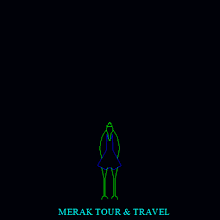Baca juga artikel lainnya pada blog ini tentang CARA PASANG KONTAK WHATSAPP & BLACKBERRY PADA WIGET BLOG.
Buka blogger.com, masuk ke blogger dashboard anda. Setelah berhasil masuk ke blogger dashboard, langkah selajutnya adalah klik pada setting/setelan seperti terlihat pada gambar dibawah ini.
Kembali lanjutkan dengan klik pada user setting/setelan pengguna, maka tampilan akan seperti pada gambar dibawah ini. Terlihat seperti pada gambar dibawah ini bahwa author aktif sekarang adalah profil G+ pemilik blog.
Maka langkah selanjutnya klik pada Blogger dilanjutkan dengan klik pada save setting/simpan setelan seperti pada gambar dibawah ini.
Setelah proses penyimpanan setelan baru selesai, akan tampil pada layar seperti pada gambar dibawah ini. Pada tampilan menjelaskan bahwa anda akan mengganti profil pada blog anda menjadi profil blogger terbatas, dan menerangkan bahwa tautan menuju blog anda akan dihilangkan dari profil G+ anda. Apabila anda setuju maka lanjutkan klik pada Switch to limited blogger profil seperti pada gambar dibawah ini.
Selanjutnya anda akan melihat tampilan seperti pada gambar dibawah ini. Pada tampilan ini kembali anda mendapatkan keterangan bahwa anda benar-benar akan menggati profil author/pengarang pada blog anda menjadi profil blogger terbatas. selain itu anda juga harus mengisi nama profil blogger terbatas apabila anda memang baru pertama kali menggati profil author/pengarang pada blog anda. Nama dan profil inilah yang nantinya akan tampil pada blog anda menggatikan profil G+ anda yang sebelumnya tampil sebagai author/pengarang pada blog anda. Selanjutnya silahkan klik pada Continue to blogger.
Setelah selesai maka tampilan akan kembali menuju blogger dashboar seperti pada gambar dibawah ini. Maka dapat dilihat seperti pada gambar dibawah ini bahwa profil author/pengarang blog sudah berganti dari sebelumnya profil G+ menjadi profil blogger.
Selanjutnya silahkan melihat langsung menuju blog anda dan penulis menyarankan untuk menggunakan foto profil yang menarik
serta melengkapi data pada profil Blogger anda agar blog tetap terlihat profesional.
Demikian sedikit share tentang cara ganti author/pengarang blog dari profil G+ menjadi blogger pada blogspot.
CARA GANTI AUTHOR BLOG DARI PROFIL G+ MENJADI BLOGGER PADA BLOGSPOT
By MERAK
Pada kesempatan kali ini kembali penulis ingin membagikan informasi bermanfaat tentang cara pasang kontak whatsapp dan blackberry pada wiget blog.
Penggunaan sarana komunikasi whatsapp & blackberry pada blog termasuk salah satu bagian penting dalam mengelola blog, baik itu blog untuk berbisnis ataupun blog pribadi dalam berbagi informasi bermanfaat melalui artikel-artikel yang ditulis, fungsinya sebagai sarana komunikasi tambahan dari blog.
Pada umumnya pemasangan kontak whatsapp & blackberry ini lebih banyak digunakan oleh blog bisnis yang lebih cenderung bertujuan untuk memudahkan pengunjung blog dalam berkomunikasi dengan pemilik blog yang hendak berinteraksi langsung secara realtime membahas seputar isi materi dari blog. Hal ini dilakukan sebagai informasi tambahan selain informasi tentang pemilik blog yang tersedia pada author blog yang digunakan blog pada umumnya.
Baca juga artikel pada blog ini tentang CARA GANTI AUTHOR BLOG DARI PROFIL G+ MENJADI BLOGGER PADA BLOGSPOT.
Untuk mengawalinya silahkan ikuti langkah-langkah berikut :
Pada penjelasan kali ini penulis akan membuat seperti pada contoh dibawah ini:
Silahkan Copy kode terlihat dibawah ini :
<div style="text-align: center;">
<div class="separator" style="clear: both; text-align: center;">
<a href="https://blogger.googleusercontent.com/img/b/R29vZ2xl/AVvXsEgJk_773K3gwICvx_D6sXAGWc__4exlNlmJj7u6R9dt8XSYIyN202hVkg_C0q9TRAf59Awru2d_iX3zQY9R0ud6ZgKrV5fKuza2ixvJcxmM3VWqzJ-x3e9q7o37pVA8B9xj_KXVFTqKx8cm/w140-h106-p/New+Picture+%252821%2529.jpg" imageanchor="1" style="margin-left: 1em; margin-right: 1em;"><img alt="Whatsapp icon" border="0" height=" 50 " src="https://blogger.googleusercontent.com/img/b/R29vZ2xl/AVvXsEgJk_773K3gwICvx_D6sXAGWc__4exlNlmJj7u6R9dt8XSYIyN202hVkg_C0q9TRAf59Awru2d_iX3zQY9R0ud6ZgKrV5fKuza2ixvJcxmM3VWqzJ-x3e9q7o37pVA8B9xj_KXVFTqKx8cm/w140-h106-p/New+Picture+%252821%2529.jpg" title="Kontak Kami" width=" 50 " /></a></div>
<b> +62 822 2256 2312</b></div>
- Paste kode diatas kedalam gadget/wiget blog.
- Ubah angka yang berwarna kuning untuk menyesuaikan tinggi yang diinginkan.
- Ubah angka yang berwarna biru untuk menyesuaikan lebar yang inginkan
- Ubah nomor telepon kontak yang berwarna merah dengan nomor telepon yang akan digunakan.
Selanjutnya adalah pemasangan kontak untuk blackberry.
Contohnya akan terlihat seperti contoh dibawah ini.
Copy kode dibawah ini :
<div style="text-align: center;">
<div class="separator" style="clear: both; text-align: center;">
<a href="https://blogger.googleusercontent.com/img/b/R29vZ2xl/AVvXsEicf_r55dtE4QaueayGT4InFe4dJuomKF0mwuRYnAa4F8bBs3U4lT3nEXsDT1XVJ9qAs1OYIQI_ev3YqP4E7sDbIo9EtrbrBPrU5NHacTU3U2CbAZELmnVUqG5VKWXH4W3RTpEmw7JUoPPl/w130-h140-p/New+Picture+%2528214%2529.jpg" imageanchor="1" style="margin-left: 1em; margin-right: 1em;"><img alt="BBM icon" border="0" height=" 50 " src="https://blogger.googleusercontent.com/img/b/R29vZ2xl/AVvXsEicf_r55dtE4QaueayGT4InFe4dJuomKF0mwuRYnAa4F8bBs3U4lT3nEXsDT1XVJ9qAs1OYIQI_ev3YqP4E7sDbIo9EtrbrBPrU5NHacTU3U2CbAZELmnVUqG5VKWXH4W3RTpEmw7JUoPPl/w130-h140-p/New+Picture+%2528214%2529.jpg" title="Kontak Kami" width=" 50 " /></a></div>
<b>680GE593</b></div>
<div style="text-align: center;">
<div class="separator" style="clear: both; text-align: center;">
<a href="https://blogger.googleusercontent.com/img/b/R29vZ2xl/AVvXsEicf_r55dtE4QaueayGT4InFe4dJuomKF0mwuRYnAa4F8bBs3U4lT3nEXsDT1XVJ9qAs1OYIQI_ev3YqP4E7sDbIo9EtrbrBPrU5NHacTU3U2CbAZELmnVUqG5VKWXH4W3RTpEmw7JUoPPl/w130-h140-p/New+Picture+%2528214%2529.jpg" imageanchor="1" style="margin-left: 1em; margin-right: 1em;"><img alt="BBM icon" border="0" height=" 50 " src="https://blogger.googleusercontent.com/img/b/R29vZ2xl/AVvXsEicf_r55dtE4QaueayGT4InFe4dJuomKF0mwuRYnAa4F8bBs3U4lT3nEXsDT1XVJ9qAs1OYIQI_ev3YqP4E7sDbIo9EtrbrBPrU5NHacTU3U2CbAZELmnVUqG5VKWXH4W3RTpEmw7JUoPPl/w130-h140-p/New+Picture+%2528214%2529.jpg" title="Kontak Kami" width=" 50 " /></a></div>
<b>680GE593</b></div>
- Paste kode diatas kedalam gadget/wiget blog.
- Ubah angka yang berwarna kuning untuk menyesuaikan tinggi yang diinginkan.
- Ubah angka yang berwarna biru untuk menyesuaikan lebar yang diinginkan.
- Ubah nomor pin BBM yang berwarna merah dengan nomor pin BBM anda.
Demikian sedikit tentang cara pasang kontak whatsapp & blackberry. Semoga menjadi info bermanfaat untuk mempermudah komunikasi bagi pemilik blog dan pengunjung.
Baca juga artikel menarik lainnya pada blog ini tentang MENGHASILKAN UANG DARI BLOG SEBAGAI PUBLISHER SELAIN DARI GOOGLE ADSENSE.
Baca juga artikel menarik lainnya pada blog ini tentang MENGHASILKAN UANG DARI BLOG SEBAGAI PUBLISHER SELAIN DARI GOOGLE ADSENSE.
CARA PASANG KONTAK WHATSAPP & BLACKBERRY PADA WIGET BLOG
By MERAK
Pada artikel kali ini kembali penulis menginformasikan tentang cara mengetahui windows7 pada PC atau laptop anda asli atau bajakan. Hal ini boleh dikatakan sangat penting bagi anda khususnya yang sering melakukan perjalanan jauh menggunakan transportasi pesawat terbang, Penulis mengatakan penting dikarenakan anda sebagai penumpang pesawat terbang bisa saja diminta oleh petugas bandara untuk dilakukan pemeriksaan pada laptop yang anda bawa. Karena atas dasar keamanan dan kenyamanan beberapa bandara didunia telah memperketat barang bawaan penumpang khususnya elektronik dan salah satunya adalah laptop. Pada beberapa negara juga mengharuskan penumpang yang membawa laptop bukan hanya diminta untuk dikeluarkan dari tas pada saat pemeriksaan pada mesin X-ray, tapi juga melakukan pemeriksaan dengan cara menyalakan laptop penumpang. Nah pada tahap inilah yang dimaksud penting bagi penulis. Apabila laptop yang anda bawa ternyata menggunakan windows bajakan atau bukan yang asli tentu akan menjadi suatu masalah bagi anda.
Untuk Indonesia sendiri hal ini telah lama mulai disosialisasikan dan instansi akan menentukan tindakan bagi pengguna software palsu sesuai dengan Undang-undang Hak Cipta Nomor 19 Tahun 2012. Hak cipta adalah eksklusif bagi pencipta atau penerima hak untuk mengumumkan atau memperbanyak ciptaannya atau memberikan izin untuk itu dengan tidak mengurangi pembatasan-pembatasan menurut peraturan perundang-undangan yang berlaku.
Baiklah penulis akan memulai cara cepat untuk cara mengetahui windows7 pada laptop atau PC anda asli atau bajakan.
- Silahkan anda klik pada ikon windows pada bagian kiri bawah anda.(pada tutorial ini penulis meletakan tool bar pada bagian bawah) maka akan muncul tampilan seperti terlihat pada gambar dibawah ini.
- Selanjutnya lanjutkan dengan klik pada Control Panel, maka anda akan masuk pada menu-menu control panel laptop anda seperti terlihat pada tampilan dibawah ini.
- Lanjutkan klik pada System and Security, maka anda telah masuk pada menu control panel system dan security seperti tampak pada tampilan dibawah ini.
- Lanjutkan dengan klik pada System, atau anda juga bisa klik pada View amount of RAM and processor speed. Maka anda sudah dapat melihat windows anda asli atau bajakan dengan munculnya kotak biru bertuliskan Ask for Genuine microsoft software pada pojok kanan bawah PC atau laptop anda seperti pada tampilan dibawah ini.
Apabila anda tidak melihatnya maka anda sudah dapat mengetahui bahwa windows pada PC atau laptop anda adalah bajakan dan saran dari penulis untuk anda yang sering berpergian jauh menggunakan pesawat terbang, atau anda sebagai traveller agar mempertimbangkan kembali apabila anda akan turut membawa serta laptop anda berpergian menggunakan transportasi tersebut.
Demikian sedikit info bermanfaat dari penulis tentang cara mengetahui windows7 pada PC atau laptop anda asli atau bajakan.
CARA MENGETAHUI WINDOWS7 PADA PC ATAU LAPTOP ANDA ASLI ATAU BAJAKAN
By MERAK
Subscribe to:
Posts (Atom)